今回は Azure DevOps を使ってタスク管理をしたときの備忘録です
タスク管理の迷い
社会人になってもうすぐ 2 年半です. さまざまなお仕事に関わらせていただいていますが, どうやってタスク管理をするかを常に悩んでいます.
仕事柄, とあるタスクにどれくらいの時間がかかるのかという工数管理が重要で, タスク & 工数管理ができるツールを探していました
Azure DevOps とは
Azure DevOps は 名前の通り DevOps ツールになります
DevOps は開発 (Development) と運用 (Operation) を分けて考えるのではなく, 統合して開発側と運用側の乖離をなくそうという考え方です
DevOps を進めるためのツールが Azure DevOps です
Azure DevOps には以下の複数の機能が含まれています
| 機能 | 説明 |
|---|---|
| Azure Boards | カンバンを提供し, タスク・バックログなどを管理する |
| Azure Piplines | さまざまな言語に対応した CI/CD を提供し, ビルド・テスト・デプロイを自動化する |
| Azure Repos | Git リポジトリを提供. Pull request 管理も行える |
| Azure Test Plans | エンド to エンドのテストを実行できる |
| Azure Artifact | DevOps を通じて作成されたアプリケーションをパッケージ化し, 任意のパイプラインに追加できる |
Azure Boards を試す
Azure Boards はタスク管理を行うことができるので, 今回はこれを利用したいと思います
この Azure Boards はタスク管理をするだけではなく, 工数管理もすることができます
まず, 個人のタスク管理のための設定を作成します
Organization Setting から Process を選択し, オレオレ Agile 設定を作成します
Create inherited Process から作成します
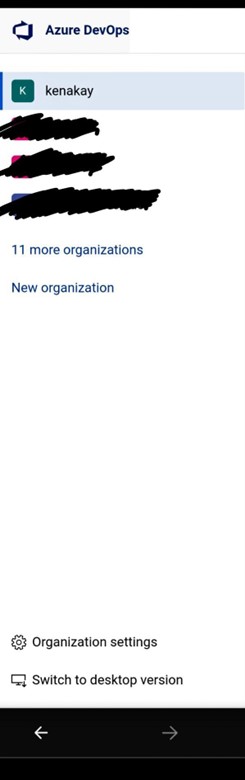
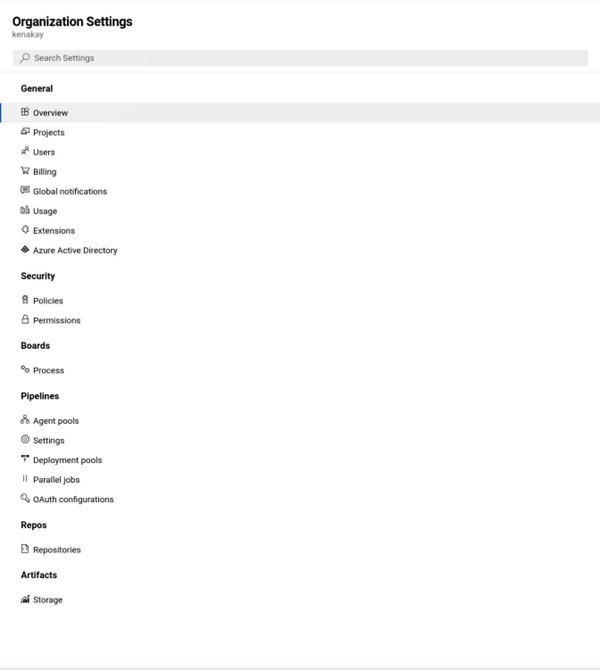
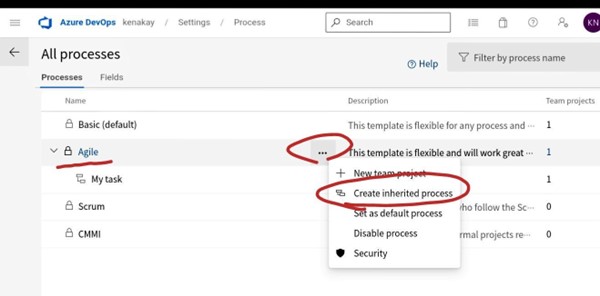
また, 今回 自分は 案件 > タスクという親子関係を取りたいと思うので, 案件に User Story, タスクに Task を適用します
この時, 各User Story や Task の詳細ページに 不要な項目があれば削除, 必要な項目があれば追加をすることができます(触ってみるまで ここまで自由度があるとは 知りませんでした…!)
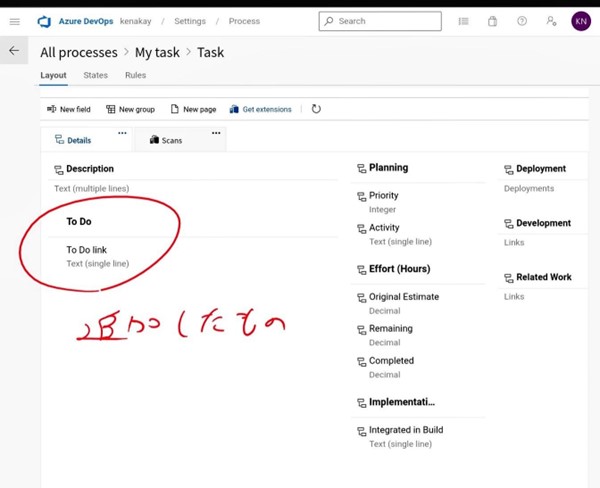
次に Azure DevOps にサインインし,タスク管理用のプロジェクトを作成します
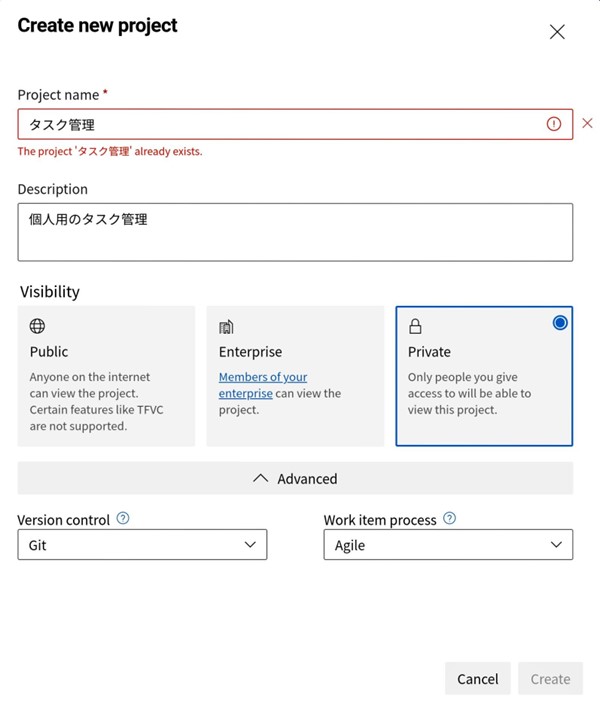
今回は Azure Boards 以外の機能は利用しないので非表示にしておきます
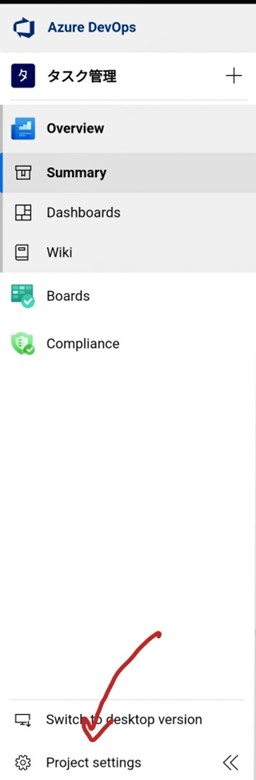
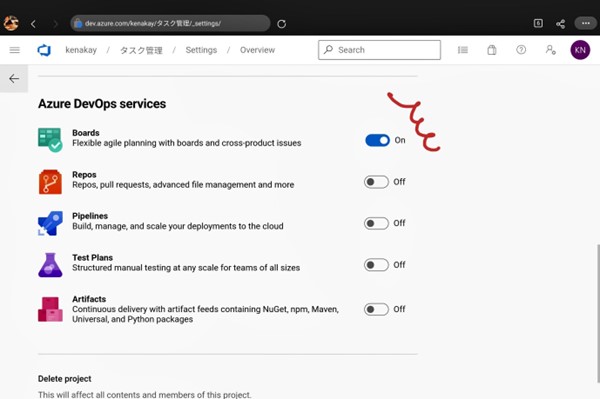
Sprint の設定
Sprint とは DevOps の開発サイクルを指す言葉です.
今回はどれくらいの期間でタスク管理を行うかに当てはめたいと思います.
具体的には1ヶ月単位でタスク管理を行うため,2022_09 や 2022_10 といった名前の Sprint を作成して,期間をそれぞれの月の初めから終わりまでにします
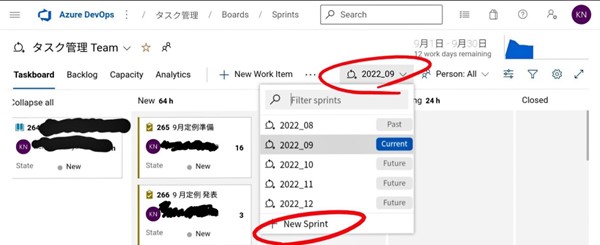
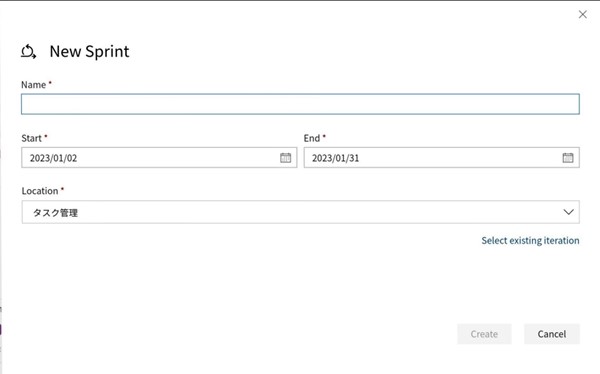
また1日あたりの自分の稼働可能時間, 1週間あたりの稼働時間. 祝日などを設定しておきます
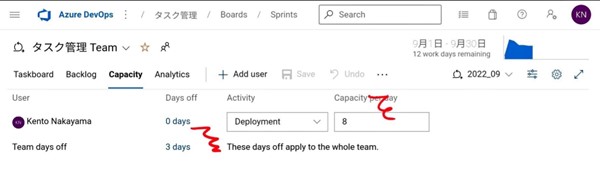
タスクの追加
選択されている Sprint を確認して,その月のタスクを追加します
この時, 先にあらかじめ設定した項目に色々追加します (使いずらい場合は,もちろん編集 OK です)
自分をそのタスクに割り当てて, タスク完了に必要な工数を入力します
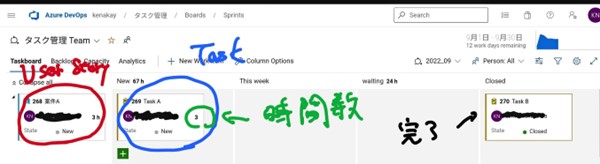
タスクが完了したら ドラッグ&ドロップで Close に移動させればOKです
ダッシュボードをカスタマイズ
その月のタスクを確認して, 自分がまだ案件を受けられるかは仕事上 非常に重要です
これが一目で分かるように Azure DevOps のダッシュボードをカスタマイズします
ダッシュボード に移動してタイルを追加します
そうすると Sprint の残り時間と 自分にアサインされている時間数を表示してくれるので, その月で あと何時間 追加で案件が受けられるかがわかります.
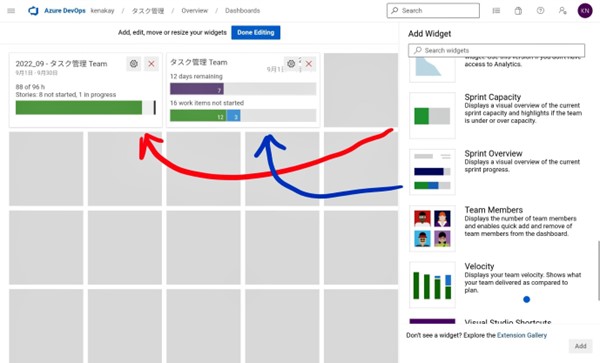
最後に
Azure DevOps は機能が盛りだくさんのため, 使いこなすのが難しいと思っていました
今回は タスク管理に要点を絞って試して見ました
ただ 毎回タスクが出るたびに Azure DevOps を開くのがめんどくさいので, 次回は Microsoft To-Do との連携について書きたいと思います